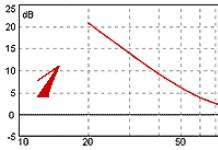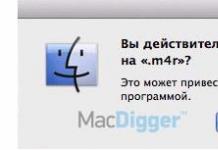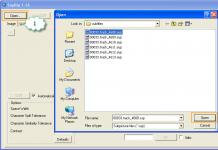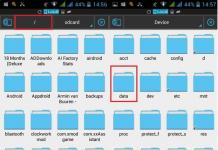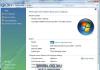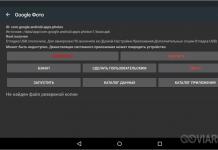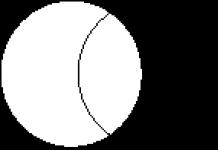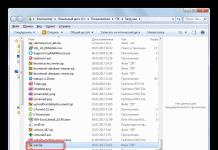Орчин үеийн ертөнцөд хэвлэгчийг бизнес, оффис, тэр байтугай гэртээ бүх төрлийн зориулалтаар ашигладаг. Текстийг гаргахын тулд компьютерээ холбож хэвлэх товчийг дарахад л хангалттай, гэхдээ анх удаа холбогдоход шаардлагатай драйвер байхгүй тул компьютер принтерийг танихгүй. Програм хангамжийг хэн ч хялбархан суулгаж болно, процесс нь энгийн бөгөөд их цаг хугацаа шаарддаггүй. HP LaserJet M1132 MFP принтерийн драйверуудыг хэрхэн суулгахыг харцгаая.
HP LaserJet M1132 MFP принтерийн драйверуудыг хайж байна
Драйвер татаж авах эх сурвалж нь том үүрэг гүйцэтгэдэг. Эргэлзээтэй сайтууд болон үйлчилгээнүүд нь халдвар авсан суулгалтын файл эсвэл бүрэн тохиромжгүй программ хангамж агуулсан байх магадлалтай. Бид HP LaserJet M1132 MFP принтерийн драйверуудыг зөвхөн албан ёсны болон аюулгүй сайтуудаас татаж авах, мөн автоматаар шинэчлэхийн тулд батлагдсан программуудыг ашиглахыг зөвлөж байна. Суулгах хэд хэдэн аргыг авч үзье: гараар болон бусад програм хангамжийг ашиглах.
Арга 1: Драйверийг албан ёсны вэбсайтаас татаж аваарай
Энэ арга нь хамгийн түгээмэл бөгөөд их цаг хугацаа шаарддаггүй. Хөгжүүлэгчид програм хангамжийг албан ёсны вэбсайтууд дээр нийтэлдэг тул төхөөрөмжийн эзэмшигч бүр үүнийг татаж авах боломжтой. Гэхдээ шууд сайт руу шилжье.

Үүнээс гадна, товчлуур дээр дарж "Тагнуул"Та аюулгүй байдлын талаархи бусад хэрэгтэй мэдээллийг олж авах боломжтой. Уг таб нь драйверын талаархи тайлбар, түүнчлэн түүний хамгийн сүүлийн үеийн шинэчлэлт, шинэчлэлийн талаархи тайлбарыг агуулдаг. Хөгжүүлэгчид ихэвчлэн алдаануудыг засч, програм хангамжийн шинэ хувилбаруудад функцуудыг нэмдэг тул шинэчлэлтүүдийг хааяа ч болов шалгах нь зүйтэй.
- Үүний дараа суулгах файлыг татаж авах замыг сонгоно уу. Үүнийг санаж, дарна уу "Хадгалах"Дараа нь нээгээд зааврыг дагана уу.
- Татаж авсан файлыг нээж, задлах хүртэл хүлээнэ үү. Энэ нь ихэвчлэн нэг минутаас ихгүй хугацаа шаардагдана. Үүний дараа програм хангамжийг татаж авах төхөөрөмжийг сонгохыг хүссэн цэс нээгдэнэ. Эхний зүйлийг сонгоно уу: “USB-ээс HP LaserJet Pro M1130 MFP суулгах”.

- Товчлуур дээр дар .

- Дараа нь дэлгэц дээр хэвлэгчийг суулгахад бэлтгэх хөдөлгөөнт заавар гарч ирнэ. Интерактив зааврыг үзэхийн тулд үзэх товчийг дарснаар видео тоглуулж эхэлнэ. Видео дууссаны дараа ажлын үе шатууд дэлгэц дээр автоматаар өөрчлөгдөнө. Хэрэв та буцах шаардлагатай бол холбогдох товчийг дарна уу "Буцах"Тоглогчийн доод хэсэгт байгаа бүх алхмуудыг анхааралтай дагана уу.

- Хэрэв дүрмийг дагаж мөрдөөгүй бол жолоочийн зааварчилгаа суулгахгүй эсвэл буруу ажиллахгүй байж магадгүй тул та гарын авлагын бүх алхмуудыг дагаж бага зэрэг цаг зарцуулах хэрэгтэй. USB кабель компьютерт холбогдсон, принтер тэжээлд холбогдсон, ашиглахад бэлэн байгаа эсэхийг шалгаарай.
- Гарын авлагын бүх цэгүүдийг тоглуулсны дараа цонхонд товчлуур гарч ирнэ "Хэвлэгчийн програм хангамжийг суулгах". Үүн дээр дарна уу.

- Дараа нь суулгагчийг эхлүүлнэ. Шинэ цонх нь лицензийн гэрээний холбоосыг агуулна. Үүнийг анхааралтай уншиж, HP-ээс санал болгож буй програмуудын жагсаалтыг харна уу. Үүний дараа цэс рүү буцна уу.

- Суулгах аргыг сонгоно уу. Хэрэв та бүх програм хангамжийн бүрэлдэхүүн хэсгүүдийг суулгахыг хүсвэл Энгийн суулгацыг сонгоно уу. Хэрэв та гэрээг дахин хянах эсвэл гараар сонгохыг хүсвэл сонгоно уу "Дэвшилтэт суурилуулалт".

- Цонхонд хэвлэгчийн сонголт гарч ирнэ. Сүүлчийн зүйлийг сонгоод үргэлжлүүлнэ үү.

- Дараа нь татаж авах ажиллагаа үргэлжлэх бөгөөд хэрэв кабель холбогдсон ба принтер ажиллаж байвал суулгалт асуудалгүй явагдана. Дараа нь хуудас хэвлэх замаар тест хийж, драйверууд ажиллаж байгаа эсэхийг шалгана уу.
Хэрэв ямар нэг шалтгааны улмаас төхөөрөмж компьютерийн командуудад зохих ёсоор хариу өгөхгүй байвал Хяналтын самбар/Тоног төхөөрөмж, дуу чимээ/Төхөөрөмж, принтерээс драйверуудыг дахин шалгаад жагсаалтаас HP LaserJet Pro M1132 MFP-г олоорой. Хэрэв төхөөрөмж байхгүй бол програмыг дахин суулгана уу.
Арга 2: Драйверыг диск ашиглан суулгах
Принтерийн хамт програм хангамжийн диск байх ёстой. Энэ медиа нь албан ёсны бөгөөд энэ нь хортой файл эсвэл хулгайн програм хангамж агуулаагүй тул гуравдагч этгээдийн сайтууд болон дискнээс драйвер суулгахыг зөвлөдөггүй.
- Дискийг хөтөч рүү оруулна уу.
- Хавтас руу очиж дискийг нээнэ үү "Миний компьютер".
- Онлайн суулгалтын нэгэн адил драйвер нь принтерийг суулгахад бэлтгэх дэлгэрэнгүй, харааны зааврыг дагалддаг. Алхам бүрийг анхааралтай дагаж, суулгацыг үргэлжлүүлнэ үү.
- Суулгацын файл нь оффисынхтай адилхан харагдаж байна. вэб сайт, тиймээс эхний аргын адил лицензийн гэрээ, нууцлалын бодлогыг уншиж, татаж авах аргыг сонгоно уу.
- Татаж дуустал хүлээгээд принтерээ шалгана уу.
Арга 3: Програмыг ашиглан драйверуудыг суулгах
Энэ арга нь зөвхөн бүх принтерт төдийгүй програм хангамж шаарддаг бусад төхөөрөмжүүдэд түгээмэл байдаг. Програм хангамжийг автоматаар суулгах, шинэчлэх хэрэгслүүд байдаг. Энэ аргын хувьд бид үнэгүй програм хангамж ашиглан шийдлийг авч үзэх болно.

Арга 4: Төхөөрөмжийн ID-аар суулгана
Компьютертэй харьцдаг мянга мянган техник хангамж байдаг. Чип, видео карт, камер эсвэл принтер аль нь ч хамаагүй, гэхдээ бүгдэд нь драйвер хэрэгтэй. Мэдээжийн хэрэг, тодорхой төхөөрөмж, жишээлбэл, энэ тохиолдолд хэвлэгч нь анхны боломжтой програм хангамжид тохирохгүй. Програм хангамжийг суулгахдаа төхөөрөмжийн үйлдвэрлэгч, загвар, мэдээжийн хэрэг холболтын аргыг харгалзан үздэг.
Бүх загвар, зориулалтын тоног төхөөрөмжийн төгсгөлгүй жагсаалтад төөрөгдөл гаргахгүйн тулд үйлдвэрлэгчид тус бүрийг өвөрмөц байдлаар өгөхөөр шийджээ. IDэсвэл "танигч". ID нь тоо, латин үсгээс бүрдэх тэмдэгт мөр юм уу эдгээр утгууд нь шаардлагатай драйверуудыг олоход тусална. LaserJet Pro M1132 MFP нь дараах ID-тай:
VID_03F0&PID_042A .
- Одоо үйлчилгээгээ ашиглацгаая Драйвер хайхад зориулсан DevID.
- Бид дээр дурдсан ID-г хайлтын талбарт оруулна.


Арга 5: Хяналтын самбараар суулгана
Хэрэв компьютер принтерийг огт харахгүй, драйвер суулгахаас татгалзвал энэ арга тохиромжтой. Бүх зүйл энгийн байдлаар хийгдсэн бөгөөд гадны хөрөнгө оруулалт шаардлагагүй.
- Руу явцгаая "Хяналтын самбар".

- Үнэ цэнээр сонгоно уу "Харах"догол мөр "Жижиг дүрсүүд". Бидний хайж буй жагсаалтын дараагийнх "Төхөөрөмж ба принтерүүд".

- Дээд талд нээгдэх цонхонд нэг зүйл байна "Принтер суурилуулах", энэ нь бидэнд яг хэрэгтэй зүйл юм.

- Эхний зүйлийг сонгох - "Орон нутгийн принтер".
- Жагсаалтаас принтер холбогдсон портыг сонгоно уу (анхдагчаар LPT1).

- Хэсэг хугацааны дараа бид үйлдвэрлэгчийг сонгоно HPболон принтер HP Professional LaserJet M1132 MFP. Үргэлжлүүлье.
- Принтерийн нэрийг оруулах эсвэл өгөгдмөл байдлаар үлдээнэ үү.

- Програм хангамжийг суулгасны дараа бид бусад хэрэглэгчдэд хандах эрх олгох эсэхийг сонгохыг хүсэх болно. Шаардлагатай бол бид хүссэн бүх өгөгдлийг оруулна, гэхдээ бидний тохиолдолд тоног төхөөрөмжид хандах эрхгүй болно.

- Амжилттай суулгасны дараа туршилтын хуудсыг хэвлэхийг танаас хүсэх болно. Принтерт ямар ч асуудал гарахгүйн тулд үүнийг хийх нь хамгийн сайн арга юм.
Одоо HP LaserJet Pro M1132 MFP нь бусад төхөөрөмжүүдийн дунд гарч байгаа бөгөөд энэ нь програм хангамжийг амжилттай суулгасан гэсэн үг юм.
Хэрэв алдаа гарвал техникийн дэмжлэгтэй холбоо барина уу. дэмжлэг үзүүлэхээс гадна USB кабель болон принтерийн ажиллагааг шалгана уу. Мөн нийтлэлийн талаар асуух зүйл байвал сэтгэгдэл үлдээнэ үү. Ирээдүйд алдаа гаргахгүйн тулд програм хангамжаа байнга шинэчилж байхаа бүү мартаарай. Үүнийг ашиглаад сайхан өнгөрүүлээрэй!
Төхөөрөмж үйлдвэрлэгчийн албан ёсны вэбсайтаас шаардлагатай драйверийг хайж эхлэх нь зөв шийдвэр байх болно. Гэсэн хэдий ч энд зарим хүндрэлүүд гарч ирдэг: хуучирсан тоног төхөөрөмжийн програм хангамж ихэвчлэн байхгүй, навигаци, хайлт нь танд хэрэгтэй зүйлээ олох боломжийг олгодоггүй гэх мэт.
Компанийн вэбсайтууд
Ихэнх томоохон компаниудын нэгэн адил HP хэд хэдэн албан ёсны хуудастай. Газарзүйн хувьд хэрэглэгчдэд хамгийн ойр байгаа хуудсыг автоматаар ачаална.
Та hp.com руу ороход www8.hp.com/ru/ru/home.html хаяг руу шилжих болно.
Хуудасны доод хэсэгт та өөрийн байршлыг гараар оруулах боломжтой.
Сайтын гадаад төрх www8.hp.com/ru/ru/home.html
Навигац ба хайлт
Уламжлал ёсоор автомат болон гарын авлагын гэсэн хоёр төрлийн хайлт байдаг.
Автомат хайлт
"Дэмжлэг", дараа нь "Програм ба драйверууд" -ийг сонгоно уу. support.hp.com/ru-ru/drivers руу дахин чиглүүлэлт байна.
Дараа нь та бүтээгдэхүүнийг (төхөөрөмжийг) тодорхойлох хэрэгтэй. Боломжтой хэсгүүд: "Хэвлэгч", "Зөөврийн компьютер", "Ширээний компьютер", "Бусад". Жишээлбэл, "Хэвлэгч" -ийг сонгоно уу.

Төхөөрөмжийн төрлийг сонгох
Бүтээгдэхүүний дугаар (загвар), серийн дугаар эсвэл түлхүүр үг оруулахыг хүссэн хайлтын маягт гарч ирнэ.

Жолооч хайх маягт
Хэрэв та тоног төхөөрөмжөө тодорхойлоход бэрхшээлтэй байгаа бол баруун талд бүтээгдэхүүнийхээ нэрийг хаанаас олох боломжтой жишээнүүд байдаг.
Маягтыг туршиж үзье. Бид янз бүрийн төхөөрөмжүүдийн драйверуудыг хайж олохыг оролдож байна. Туршилтын 30 хүсэлтээс 29-ийг нь амжилттай боловсруулсан "HP Color LaserJet Pro M170 Series" хүсэлтийн яг үр дүнд хүрч чадсангүй. Мөн бид хааяа гацаж байгааг анзаарсан - хайлтын дүрс нь гогцоонд гацаж, хуудастай харилцахаас сэргийлдэг. Ийм тохиолдолд бид драйверийг гараар хайхыг зөвлөж байна (доороос үзнэ үү).
Зөөврийн компьютер гэх мэт бусад төрлийн төхөөрөмжийг сонгохдоо техник хангамжийг илрүүлэх тусгай автомат хэрэгсэл байдаг гэдгийг тэмдэглэх нь зүйтэй. Үүнийг хийхийн тулд та тохирох хэсгээс "HP-д бүтээгдэхүүнээ тодорхойлохыг зөвшөөрөх" хэсгийг сонгоод тусгай бүрэлдэхүүн хэсгийг (HP Support Solutions Framework) суулгах хэрэгтэй.

Төхөөрөмжийг автоматаар илрүүлэх
Гарын авлагын хайлт
"Дэмжлэг", дараа нь "Бүтээгдэхүүн" хэсгийг сонгоно уу. support.hp.com/ru-ru/products руу дахин чиглүүлэлт байна.

Хуудасны дээд хэсэгт аль хэдийн хэлэлцсэн тоног төхөөрөмжийн таних маягтуудаас гадна "Бүтээгдэхүүнийг ангилалаар хайх" хэсгийг авах боломжтой.
Энд байгаа бүх зүйл ойлгомжтой: "Хэвлэгч" гэх мэт ангиллыг сонгоно уу. Дараа нь цуврал - LaserJet, бид үүнийг нарийвчлан тайлбарлах болно - LaserJet 1000.
Үүнд: “HP нь ихэвчлэн 10 жилийн дараа ихэнх бүтээгдэхүүний дэмжлэгийг зогсоодог болохыг анхаарна уу. Бүтээгдэхүүнийг дэмжиж байгаа эсэхийг мэдэхийн тулд тэтгэвэрт гарсан бүтээгдэхүүний жагсаалтыг харна уу."
"HP LaserJet 1010 цуврал принтер"-ийг сонгоод "Програм хангамж ба драйверууд" дээр дарна уу.
Ашигтай функц, ухаалаг дизайн бүхий HP DeskJet 3070A / B611b MFP. Энэ загвар нь баримт бичгийг хэвлэх, хуулах, скан хийх чадвартай. Мөн принтерийн хэвийн ажиллагаа, компьютер болон үйлдлийн системтэй нийцтэй байх...
Ашигтай функц, ухаалаг дизайн бүхий HP DeskJet 3050 MFP. Энэ загвар нь баримт бичгийг хэвлэх, хуулах, скан хийх чадвартай. Мөн принтерийн хэвийн ажиллагаа, компьютер болон үйлдлийн системтэй нийцтэй байх...
HP Deskjet 2563 бол өндөр хүчин чадалтай, өндөр чанартай хэвлэх чадвартай өнгөт бэхэн принтерийн маш сайн загвар юм. Энэ загвар нь бусадтай адил компьютертэй нийцтэй байхын тулд албан ёсны драйвер суулгахыг шаарддаг. Драйвер татаж авах...
HP Deskjet 2360 нь Windows 7 үйлдлийн системийг дэмждэг шинэчлэгдсэн принтерийн загвар бөгөөд хэвийн, зөв ажиллахын тулд албан ёсны драйверуудыг суулгах шаардлагатай. HP Deskjet 2360 принтерийн драйверийг үнэгүй татаж аваарай...
HP DeskJet 2050 бол баримт хэвлэх, сканнердах, хуулах чадвартай олон үйлдэлт төхөөрөмж болох шинэ төрлийн принтер юм. Бусад принтерийн нэгэн адил энэ загварт драйвер суулгах шаардлагатай...
HP Deskjet 1510 бол баримт хэвлэх, сканнердах, хуулах чадвартай олон үйлдэлт төхөөрөмж болох шинэ төрлийн принтер юм. Бусад принтерийн нэгэн адил энэ загварт драйвер суулгах шаардлагатай...
HP Deskjet 1050 - J410a бол баримт хэвлэх, сканнердах, хуулах чадвартай олон үйлдэлт төхөөрөмж болох шинэ төрлийн принтер юм. Бусад принтерүүдийн нэгэн адил энэ загварт суулгах шаардлагатай...
HP Deskjet f4583 нь принтер, сканнер бүхий шинэ цуврал MFP юм. Энэ загварыг алдартай үйлдвэрлэгч HP зах зээлд нэвтрүүлсэн боловч хэвийн ажиллахын тулд драйвер суулгах шаардлагатай. HP Deskjet f4583 драйверийг татаж авах...
HP Universal Print Driver буюу энгийнээр UPD (Universal Print Driver) нь бизнесийн орчинд, жишээлбэл, оффисын орчинд, өөрөөр хэлбэл хэд хэдэн загварын хэвлэх төхөөрөмж, үүний дагуу хэд хэдэн загвар хэвлэх төхөөрөмжийг суурилуулах ажлыг ихээхэн хялбарчлах зорилготой юм. өөр өөр драйверууд шаардлагатай байж болно. HP универсал драйвер нь хялбаршуулсан удирдлагатай гэдгээрээ ялгаатай. Оффисын тоног төхөөрөмж хэвлэх ийм програм хангамж нь нэмэлт програм суулгахгүйгээр драйвер хайж байгаа хэрэглэгчдэд тохиромжтой.
HP принтерүүдэд зориулсан бүх нийтийн драйвер нь Windows 7, 8, 10 болон бусад хувилбаруудын хэд хэдэн hp laserjet принтерийн загварт хэвлэх үйл явцыг дэмжих боломжтой тусдаа драйвер юм. Энэ нь эргээд мэдээллийн технологийн дэмжлэг болон системийн администраторуудын ажилтай холбоотой ажлыг ихээхэн хялбаршуулдаг.
HP-ийн бүх нийтийн принтерийн драйвер нь нэрний төгсгөлд нэмэгдсэн нэрээр тодорхойлогддог гэдгийг нэмж хэлэх хэрэгтэй, жишээлбэл, PostScript, PCL5, PCL6. Та төхөөрөмжийнхөө техникийн шинж чанарыг уншсанаар энэ зүйлийг тодруулж болно.
Суулгасан HP UPD нь үндсэн функцтэй бөгөөд үүнд шаардлагатай бүх тохиргооны параметрүүдийг автоматаар тохируулах боломжтой. Энэ нь эргээд ийм програм хангамжийн интерфейсийг түүний дэмждэг хэвлэх төхөөрөмжийн бүх боломжуудыг тусгахын тулд өөрчлөх боломжтой болгодог. Сонголтуудын тохиргоог хоёр чиглэлтэй холболтоор автоматаар гүйцэтгэдэг. Энэ нь эргээд оффисын тоног төхөөрөмж болон UPD хооронд суурилагдсан. Энэ холболтыг ихэвчлэн USB эсвэл сүлжээгээр шууд холбох замаар хийдэг.
Хэрэв та энэ драйверийг суулгахаар төлөвлөж байгаа бол хэвлэх төхөөрөмжийн өгөгдмөл загвар нь гэж нэрлэгддэг сонголт байх болно гэдгийг анхаарна уу. үндсэн загвар. Хэрэгжилт амжилттай болохын тулд хоёр чиглэлтэй UPD үйлчилгээг татаж аваад хэвлэх төхөөрөмжийг өөрөө зөв тохируулах шаардлагатай. Сүүлийнх нь сүлжээ эсвэл хосттой шууд бөгөөд тогтвортой холболттой байх ёстой.
Суурилуулалтын талаар товчхон
Хэрэв та ерөнхий драйверийг хэрхэн суулгах вэ гэсэн асуултын хариултыг сонирхож байгаа бол энэ процессын явцад та төхөөрөмж дээр хүчингүй IP хаягтай шинэ порт нээх хэрэгтэй болно. Энэ тохиолдолд драйверийг автоматаар тохируулах нь төхөөрөмжид IP хаягаар холбогдохыг оролдох болно. Энэ үйлдлийн үр дүнд суулгах процесс ямар ч алдаагүйгээр дуусах болно. Параметрүүдийн хувьд тэдгээрийг анхдагчаар сонгох болно. Жишээлбэл, "Өнгө" таб харагдахгүй, учир нь UPD тохиргоо нь заасан IP дээр өнгөт хэвлэгч байгаа/байгааг баталгаажуулах боломжгүй.
PostScript - Жолооч
Хэрэв та энэ бүх нийтийн драйверийг татаж авахаар шийдсэн бол энэ нь бүх HP LaserJet төхөөрөмжид боломжтой гэдгийг анхаарна уу. Adobe болон бусад компанийн график програмуудаас файл хэвлэхийн тулд үүнийг татаж авахыг зөвлөж байна. Энэ нь Postscript фонтууд болон Postscript эмуляцийг хэвлэх процесст зохих дэмжлэг үзүүлэх чадвартай. Гэхдээ энэ UPD-г ашиглахын тулд таны принтер PS ашиглан хэвлэх чадвартай байх ёстой гэдгийг санаарай. Та үүнийг эндээс янз бүрийн хувилбарын Windows x32 болон x64-д зориулж татаж авах боломжтой.
- upd-ps-x32-6.8.0.2.42.96.exe - ;
- upd-ps-x64-6.8.0.2.42.96.exe - .
Хувилбар: 6-8-0-242-96
Систем: Windows 10 / Vista / 7/8 / 8.1
огноо: 2019.06.21
Гэхдээ та өөрийн компьютер дээр суулгасан Windows үйлдлийн систем ямар битийн гүнээс байгааг олж мэдэх боломжтой.
PCL5 - Жолооч
Хэрэв та Windows үйлдлийн системтэй компьютер дээр оффисын хэвлэхтэй холбоотой стандарт ажлуудыг шийдэх шаардлагатай бол энэхүү UPD-г суулгахыг зөвлөж байна. Энэ нь PCL дэмжлэгтэй хуучин LaserJet загваруудтай нийцдэг. Хэрэв та маягт, фонт, SAP программ зэрэг хэвлэхдээ захиалгат/гуравдагч талын програм хангамжийн шийдлүүдийг ашиглахаар төлөвлөж байгаа бол энэхүү бүх нийтийн драйвер нь хэрэг болно.
- upd-pcl5-x32-6.1.0.20.062.exe - ;
- upd-pcl5-x64-6.1.0.20.062.exe - .
Хувилбар: 6-1-0-20-062
Систем
огноо: 2015 оны 11 сарын 04
PCL6 - Жолооч
HP-д зориулсан энэхүү бүх нийтийн драйверийг Windows-ийн аль ч хувилбар дээр хэвлэхэд ашиглаж болно. Үүний давуу тал нь хурд, хэвлэх чанарын хамгийн сайн параметрүүдийг өгөх чадварт оршдог. Гэхдээ энэ UPD нь PCL5 дээр суурилсан гуравдагч талын болон захиалгат шийдлүүдтэй бүрэн нийцэхгүй байж магадгүй гэдгийг анхаарна уу.
- upd-pcl6-x32-6.8.0.24.29.6.exe - ;
- upd-pcl6-x64-6.8.0.24.29.6.exe - .
Хувилбар: 6-8-0-242-96
Систем: Windows 10 / XP / Vista / 7/8 / 8.1
огноо: 2019.06.21
Ерөнхийдөө UPD эсвэл HP принтерийн бүх нийтийн драйвер нь хэдэн арван хэвлэх төхөөрөмж суурилуулсан байгууллагуудын хувьд маш сайн сонголт юм. Хамгийн гол нь хамгийн сайн UPD сонголтыг сонгох, шаардлагатай бүх тохиргоог хийх явдал юм.